萬盛學電腦網 >> 圖文處理 >> Photoshop教程 >> ps調色教程 >> 利用Photoshop制作沙丘中的破碎建築效果教程
利用Photoshop制作沙丘中的破碎建築效果教程
利用Photoshop制作沙丘中的破碎建築,文字部分基本上都是合成的,做出背景及立體字以後,需要用素材及畫筆等給文字增加紋理,後期處理細節及調整顏色即可
最終效果


1、創建一個700 * 430像素的文件,背景為白色。載入沙漠照片,使用“矩形選框工具”將沙漠部分選取,如下圖。

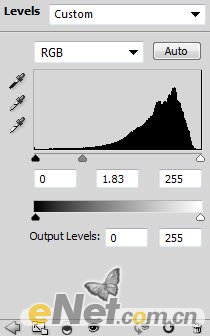
2、復制並粘貼到畫布上,調整適當的大小,如下圖。

3、下面來做一個漸變,使後面的天空更加適合我們的沙漠,點擊漸變工具選擇從“背景色到透明”如下圖。
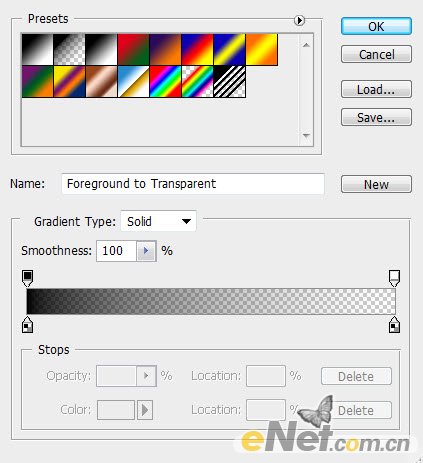
4、給沙漠圖層添加“圖層蒙版”使用漸變從上向下拉一個漸變到沙漠的頂部,以遮擋沙漠邊緣,方便我們制作天空。下圖為蒙版中的效果。

5、點擊圖層面板下方的“添加新的圖層或調整圖層”選擇“色階”並如下調整。
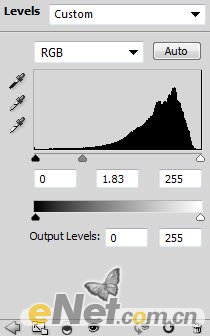
6、這時候沙漠應該變成這樣。

7、打開天空圖片,然後選擇天空部分。


8、將選擇的天空粘貼到畫布上,調整大小。

9、給天空層添加蒙版,如上一步一樣做一個漸變,下圖是蒙版中的漸變樣式。


10、點擊圖層面板下方的“創建新的填充或調整圖層”選擇“可選顏色”在彈出的對話框中選擇“青色”並如下設置。

11、色階,並在色階的圖層蒙版中做如下塗抹。
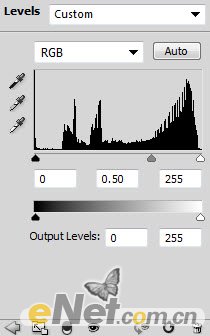


12、下面來添加燈光效果,用白色軟筆刷,在下圖所示的部分繪制白色。

13、制作一個3D字母或者下載一個這樣的字母,將他載入到畫布上,並調整大小和位置。

<點小圖查看大圖>

14、使用“自由變換”工具,用“扭曲”調整一下文字,如下圖。

15、使用橡皮擦並調整不透明度與流量來制作殘缺效果,如下圖所示。

16、按Ctrl鍵,點擊文字圖層的略縮圖,調出文字選區。

17、打開破壞的屋子的圖片,選擇一個選區,如下圖。

18、粘貼到畫布,並覆蓋在文字上面,使用“橡皮擦”工具,將不透明度和流量保持在100%然後把多余的房子擦除。

19、下面繼續添加一些混泥土,回到破房屋圖片,如下選擇一塊。

20、復制並粘貼到畫布,放置如圖所示位置,同時將混合模式設置為“強光”。

21、回到房屋圖片,如下選區。

22、粘貼到畫布,放到下圖所示的位置。

23、在其調整不透明度以及使用橡皮擦塗抹後你將得到如下效果。

24、添加一些元素來豐富畫面。如圖選擇顏色。
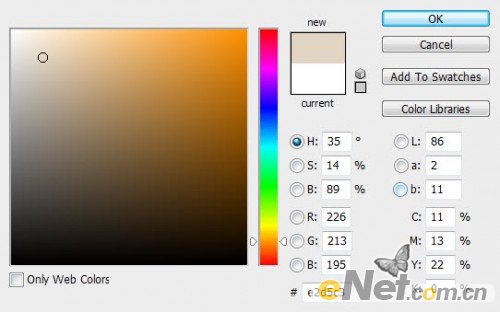
25、新建一個層,使用一個軟角畫筆,在底部繪制出雲霧,這裡設置畫筆的不透明度和流量大約20%左右,如圖所示。

26、使用“自由變換”裡的“變形”工具,來給這些雲霧做一些調整,讓他更加自然。

27、再新建一個層,用灰塵筆刷來繪制一些飛動的灰塵。

28、當然別忘了添加陰影,使用黑色筆刷調整不透明度,如下圖所示。

最後使用色彩平衡來做一些色彩,色彩只要以你的感覺為主,你看好看就可以了。




